PHP从零开始--数据库
-
5.2删除数据
-
5.3更新数据
-
5.4查询数据
-
- 5.4.1查询所有数据
-
5.4.2查询指定字段
-
5.4.3去除重复的字段
-
5.4.4where条件查询
一、 数据库简介
1.1概念
数据库就和我们日常生活中的仓库意思类似,仓库是保存商品用的,我们的数据库是保存数据的。
data 数据
database 数据库
table 表
column 列
row 行
dbms (database management system)数据库管理系统.
数据库目前主要分为两大类:
1、 关系型数据库
典型代表:mysql 、oracle、sql servel
mysql是开源的,免费的
oracle是收费的
2、 非关系型数据库
典型代表有:BigTable(Google)、Cassandra、MongoDB、CouchDB;
1.2命令行操作
第一种:win(电脑键盘上四个小方块)+R
第二种:点击电脑键盘左下角win标识,点击运行,输入cmd,
打开如下命令行工具窗口
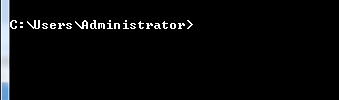
1.3连接数据库
首先先打开phpstudy,确保mysql的是绿色的
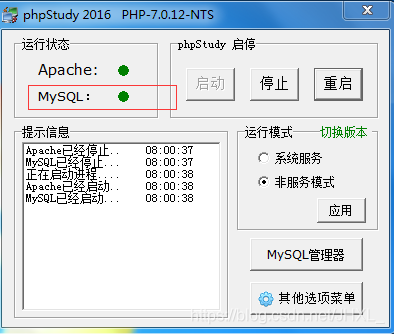
然后再通过下面的命令连接phpstudy自带的mysql软件。
远程连接:mysql –h 数据库地址 –P 端口号 –u数据库用户名 –p数据库连接密码
本地连接:mysql –u 用户名 –p 密码
首先我们打开cmd命令行以后如果要连接数据库(phpstudy里面集成的mysql),我们需要在命令行工具(黑窗口)切换到mysql的mysql.exe所在的目录(我的是在I:\phpstudy\MySQL\bin,你根据自己实际情况输入)。
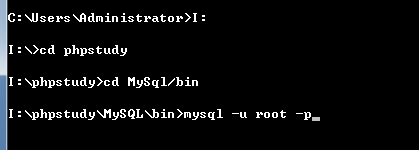
我们注意一下上面的切换命令:
进入跟盘符:I:按enter回车
进入到下级目录:cd mysql/bin/xx
进入到上级目录:cd …/…/
或者简单方法在你要打开的目录,按住shift键,右键鼠标,选择在此处打开命令行工具
1.4配置环境变量
我们直接打开cmd命令行目录如下
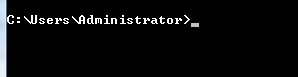
如果我们想连接mysql,我们需要手动cd到mysql.exe目录非常麻烦。我们配置环境变量,以后就可以在任意目录都可以执行mysql的命令。
配置环境变量步骤如下:
选择计算机小图标,右键选择属性
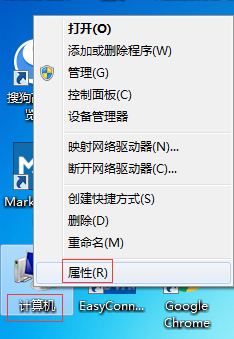
选择高级系统配置—环境变量
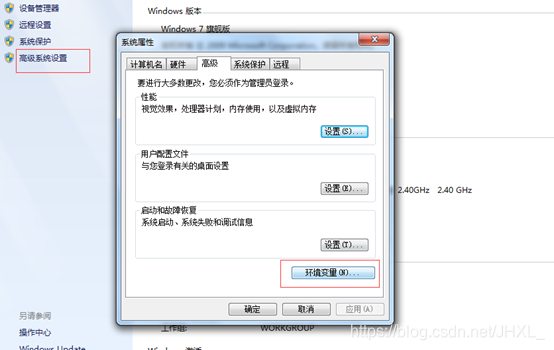
打开path—编辑,在后面添加英文的分号然后再添加自己mysql的运行目录,然后不停点击确定即可
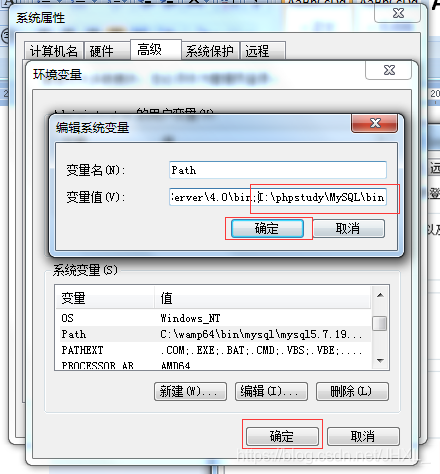
这样在任意目录都可以执行mysql命令了
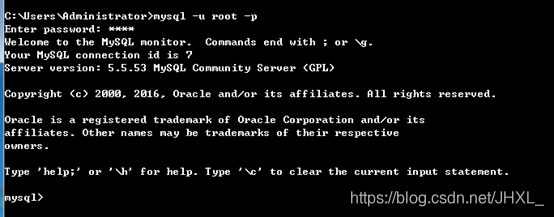
注意系统原带的环境变量不要动也不要删除,只需要在后面添加;然后添加自己的mysql的运行目录即可。
注意配置好以后把黑窗口重新打开一下。
二、 数据库的相关操作
2.1显示所有仓库
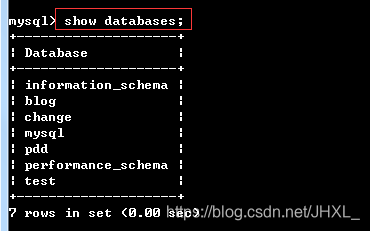
其中上面的数据库mysql和performance_schema
2.2创建仓库
create database 数据名 charset utf8;
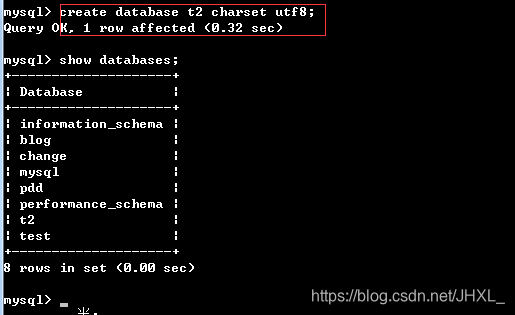
2.3删除仓库
drop database 数据库名;

2.4切换仓库
use 仓库名;
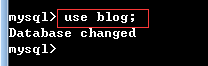
三、 数据表的相关操作
3.1概念
我们认为数据库就是我们日常生活中的仓库,数据表就可以认为是货架,数据表中每一列我们叫字段
3.2显示所有的数据表
show tables;
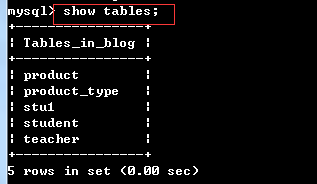
3.3创建数据表
https://www.cnblogs.com/jennyyin/p/7895010.html
注意一下字段的类型:
比如我们整数一般定成int
浮点值一般定成float
字符串一般有char定长和varchar 不定长
char(8)代表存储8位字符(一般情况英文字符和数字占1个字节 汉字汉字占两个字节)如果用户存储的是4位的,那系统会自动补全4个空格
varchar(8)代表最大存储8位字符 如果存储4位 不会自动补全空格
create table 表名(id int,username varchar(20),phone char(11));

3.2修改字段名
alter table 表名 change 原字段名 新字段名 新类型;

3.3查看表结构
desc 表名
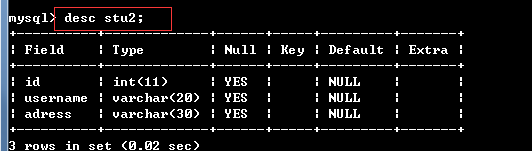
3.4添加字段
alter table 表名 add 新字段名;
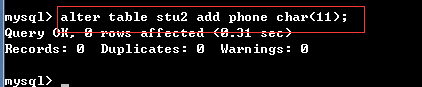
3.5删除字段
alter table 表名 drop 要删除的字段;

3.6更改数据库密码
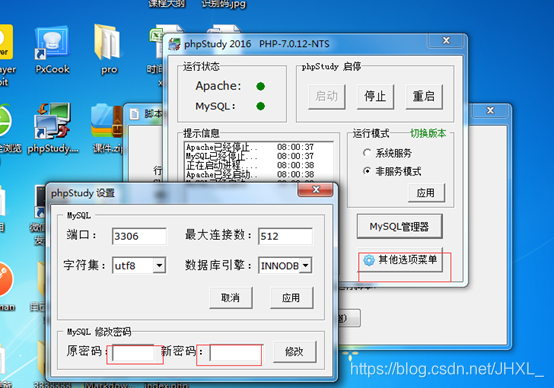
四、 navicat
navicat是一款界面化的管理数据库的一个软件
第一步:连接mysql
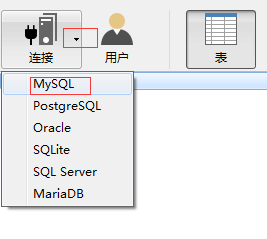
输入用户名和密码 点击确定
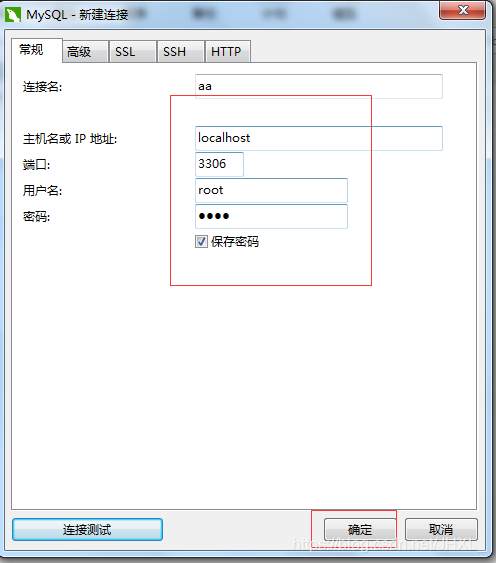
设置字符集合排序规则
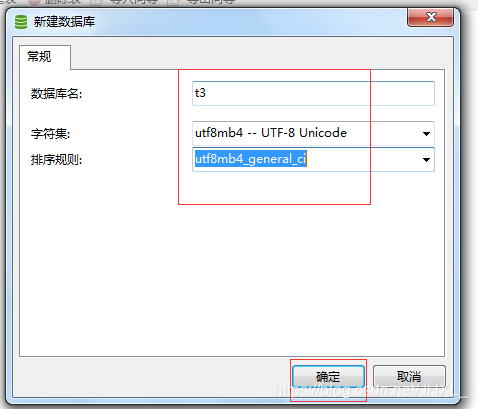
创建数据表
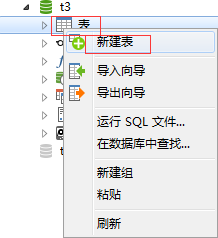
然后根据实际情况添加不同的字段 保存如下
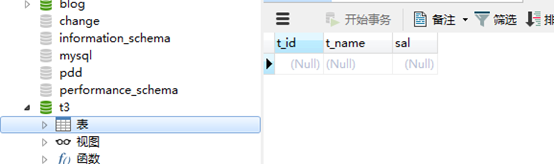
五、 对数据进行操作
5.1增加数据
插入一条数据
insert into 表名(字段1,字段2…) values (值1,值2,…)
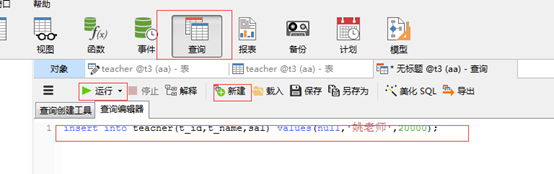
插入多条语句:
insert into表名(字段1,字段2…)values(值1,值2…),(值1,值2,…)

5.2删除数据
自我介绍一下,小编13年上海交大毕业,曾经在小公司待过,也去过华为、OPPO等大厂,18年进入阿里一直到现在。
深知大多数前端工程师,想要提升技能,往往是自己摸索成长或者是报班学习,但对于培训机构动则几千的学费,着实压力不小。自己不成体系的自学效果低效又漫长,而且极易碰到天花板技术停滞不前!
因此收集整理了一份《2024年Web前端开发全套学习资料》,初衷也很简单,就是希望能够帮助到想自学提升又不知道该从何学起的朋友,同时减轻大家的负担。

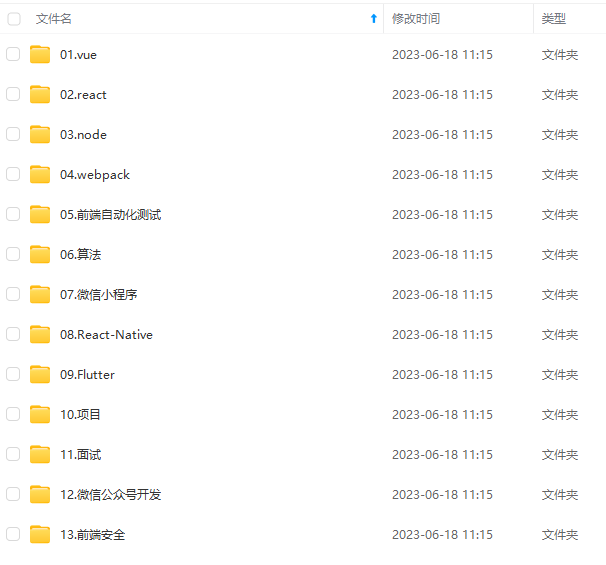

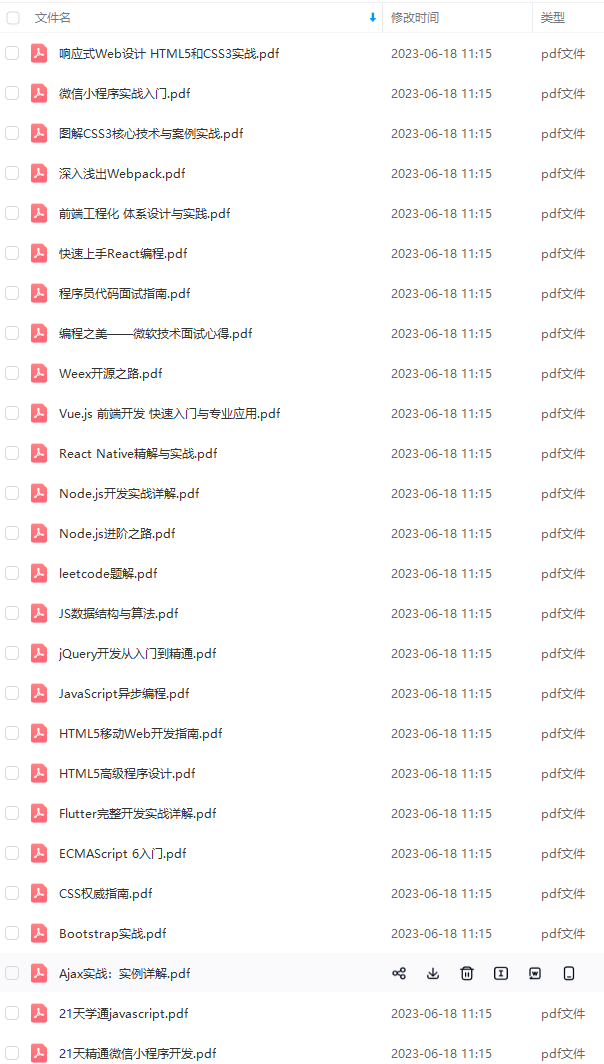
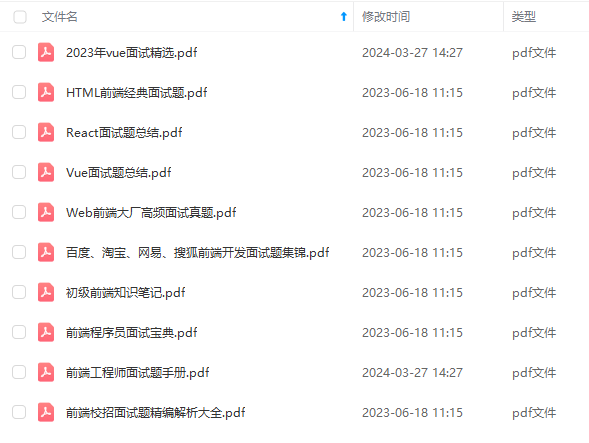

既有适合小白学习的零基础资料,也有适合3年以上经验的小伙伴深入学习提升的进阶课程,基本涵盖了95%以上前端开发知识点,真正体系化!
由于文件比较大,这里只是将部分目录大纲截图出来,每个节点里面都包含大厂面经、学习笔记、源码讲义、实战项目、讲解视频,并且后续会持续更新
如果你觉得这些内容对你有帮助,可以添加V获取:vip1024c (备注前端)

最后
我可以将最近整理的前端面试题分享出来,其中包含HTML、CSS、JavaScript、服务端与网络、Vue、浏览器、数据结构与算法等等,还在持续整理更新中,希望大家都能找到心仪的工作。
篇幅有限,仅展示部分截图:



一个人可以走的很快,但一群人才能走的更远。不论你是正从事IT行业的老鸟或是对IT行业感兴趣的新人,都欢迎扫码加入我们的的圈子(技术交流、学习资源、职场吐槽、大厂内推、面试辅导),让我们一起学习成长!

/uploads/collect/aHR0cHM6Ly9pbWctYmxvZy5jc2RuaW1nLmNuL2ltZ19jb252ZXJ0L2ZmNmI4ZTYzNmEzNTZhMDEzODljZDJkZTAyMTFkMzQ3LnBuZw==.png)


一个人可以走的很快,但一群人才能走的更远。不论你是正从事IT行业的老鸟或是对IT行业感兴趣的新人,都欢迎扫码加入我们的的圈子(技术交流、学习资源、职场吐槽、大厂内推、面试辅导),让我们一起学习成长!
[外链图片转存中…(img-jyKVIupI-1712841751960)]


